【簡単】はてなブログとTwitterを連携させる【初心者】

昨日のブログに書きました通り、Twitterとの連携
を始めました!度々書いております通り、つい先日
まで「れ、レンケィ・・・?」と真顔で言うほどの
コンコンチキでしたから、己の成長を感じましたね。
そんなレベルでブログ運営している私から、恐縮
ながらも(主に初心者の方に向けて)Twitterとの
連携方法についてこれまた簡単にご紹介したい。
分かり易い、ということには定評を頂いてますか
らね。なんでだと思います?たまたまやっただけ
で私のスペックがド素人だからに決まってる。笑
さらにフォローボタンを生成して埋め込むまでをご紹介
します。もうめっちゃくちゃ簡単だったから。
本題に入る前に、もし良ければTwitterフォローも折角
なのでポチっと宜しくお願いします!!👇
▼目次
1.まずはじめに
私は既存のTwitterとは連携させていませんので、新
しくアカウントから作ったんですが、それをコミコミ
でも10分くらいで目次の設定作業全部終わります。
2.Twitterとはてなブログを連携
まずTwitterアカウントを新しく作る場合でも既存のもの
の「アカウント設定」に行きます。

開いて、右側の「外部サービス連携」をクリック。

Twitter連携設定という項目で、"現在無効です"と
なっていると思いますから、横の「有効にする」を
クリックします。

すると、連携するTwitterアカウントを入力する画面にな
ります。既にお持ちの方は左側赤枠に入れたら良いです
が、私のように新規アカウントを作る場合は右上の矢印
のところをクリックしてください。

なんとその場でそのままTwitterアカウント作れます!
AMUSING!!名前と電話番号orメアドを入力して完了
です。既存アカウントで使っているものは入力不可。

新規でTwitterアカウントを作る場合も、これでできた
内容を先程の画面左側に入力して、「アプリの承認」
をクリック。
ここまでで、Twitterとの連携自体は完了です。
簡単すぎてびっくりしません?私まだびっくりしてる。
3.Twitterフォローボタンを設置する
①フォローボタンを作る
1:埋め込むTwitterアカウントを入力
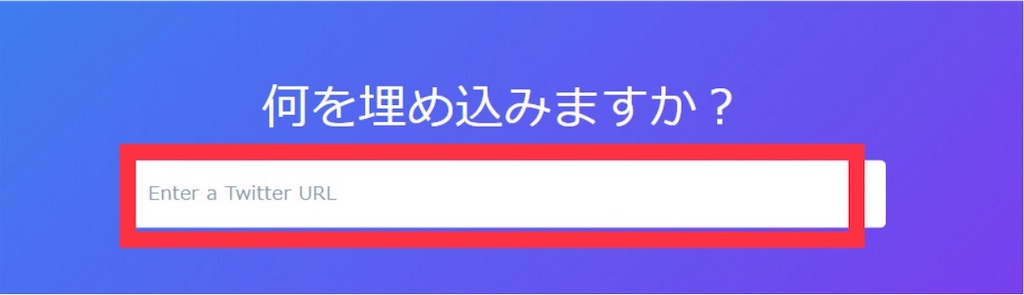
2:表示オプションを選ぶ
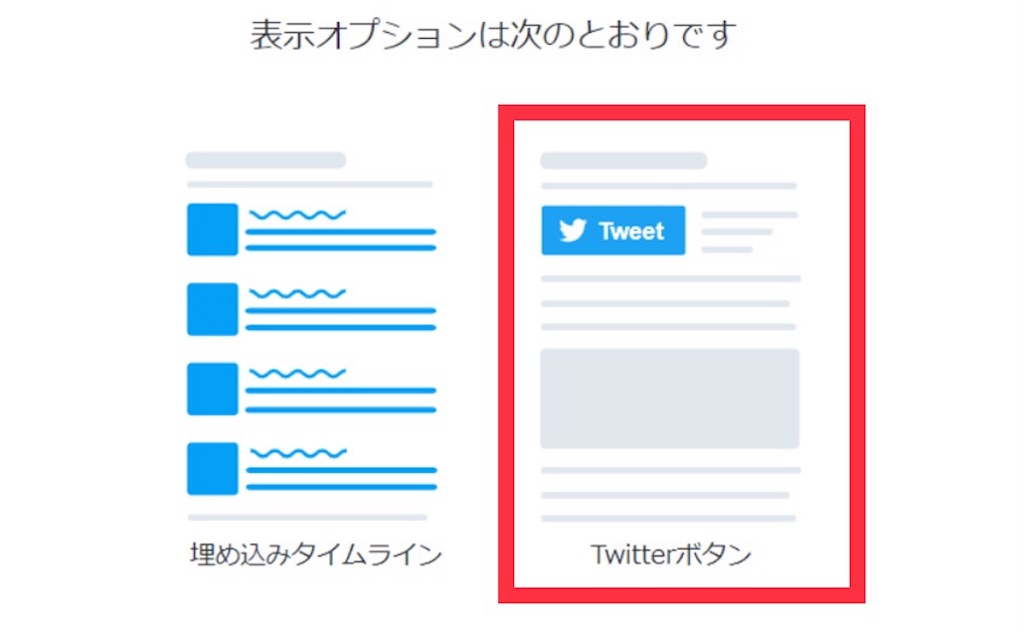
3:ボタンを選ぶ
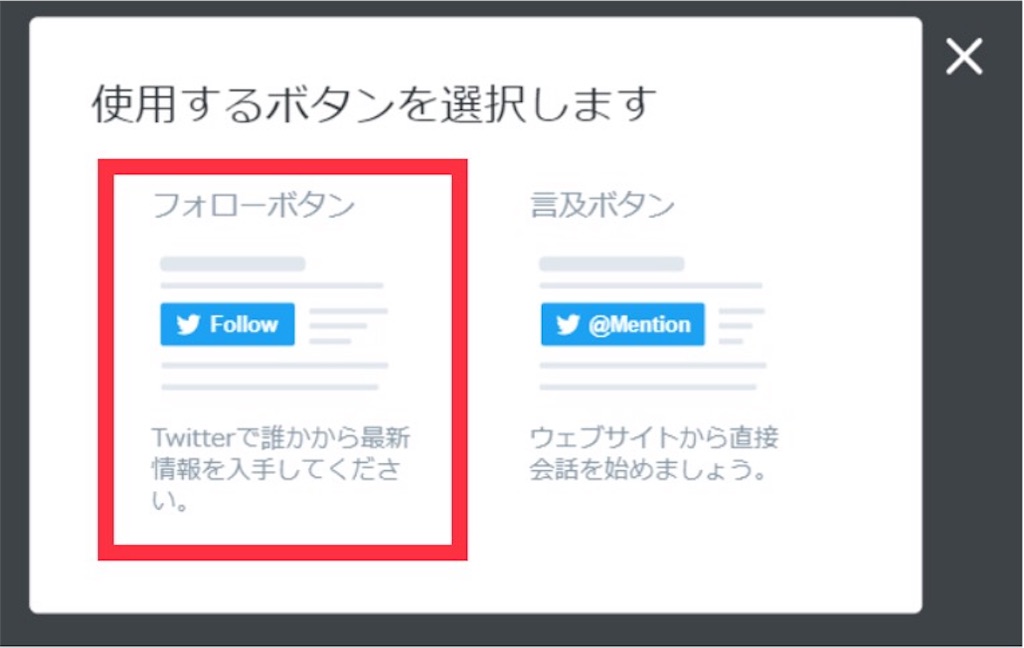
4:コードが発行されました
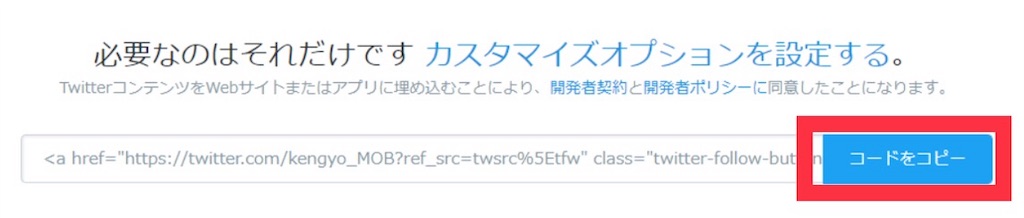
②ブログに埋め込む
③ボタンの表示を変える
4.できた
5.Twitterと連携することで
連携してなかった私が始めた理由は、次の3つです。
これは、ブログ村に参加してからアクセスして頂ける数
が増えたことと、読者様の皆様の記事にタイムリーにお
邪魔できるキッカケがもっとほしいと思ったからです。
にも記事が届くかもしれないし、読者の方々ともフォロ
ーして更新の呟きが見れれば読めるでしょ?完璧やで。
リプ大歓迎&全力フォロバしてますので、友達になって
くれると嬉しいです!あと、連携方法お伝えさせて頂き
ましたが、Twitterの使い方教えてくれません・・?
是非ポチッとよろしくお願いします!
▼1クリック応援してくれると嬉しいです!▼
